Windows 10'da dosya geçici dizinde yürütülemiyor hatası düzeltildi
Windows 10 bilgisayarlara yeni yazılım yüklemek çok kolay olmalı. Dosyaları açmanız veya karmaşık bir görev gerçekleştirmeniz gerekmez. Sadece(Just) çift tıklayın ve basit talimatları izleyin (varsa).
Ancak, uygulamaları yüklerken veya başlatırken sorunlarla karşılaşabilirsiniz. Bilgisayarınıza yazılım yüklemeyi deneyebilir ve şu hatayı alabilirsiniz:
Unable To Execute Files In The Temporary Directory. Setup Aborted. Error 5: Access Is Denied.
Yukarıdaki hata mesajı Windows'ta(Windows) yaygındır ; yani endişelenecek bir şey yok. Dizine veya uygulamaya yeterli ayrıcalıklara sahip olmadan uygulamaları yüklemeye veya bir klasörü değiştirmeye çalışırsanız görünür.
Ayrıca, bilgisayar sisteminize bulaşan bir enfeksiyon nedeniyle dosyayı geçici dizinde yürütemeyebilirsiniz. Bu kılavuzdaki sorun giderme adımlarına geçmeden önce , bilgisayarınızda bir virüs taraması(perform a virus scan on your PC) yaptığınızdan emin olun .
Dosya geçici dizinde yürütülemiyor
Bu hata son birkaç yıldır var ve programları yüklemenizi veya açmanızı engelliyor. Bu hata mesajından kurtulmak için aşağıdaki çözümleri kullanın.
- Dosyayı Yönetici olarak çalıştırın.
- Geçici (TEMP) bir klasör oluşturun.
- İzinleri Değiştir.
Takip eden bölümlerde, Hata 5'i(Error 5) düzeltmek için yukarıdaki işlemleri gerçekleştirmenin dökümlerini bulacaksınız .
1] Dosyayı Yönetici olarak çalıştırın

Kullanıcı hesabı, uygulamaları yüklemek için yeterli ayrıcalığa sahip olmadığı için bu hatayı alıyor olabilirsiniz. Hata bir hatadan kaynaklansa bile, birçok kullanıcı yükseltilmiş ayrıcalıklarla çalıştırarak hatayı atlamıştır.
Bunu nasıl yapacağınızı bilmiyorsanız, kolay. Bağlam(Simply) menüsünden Yönetici olarak çalıştır(Run as administrator) seçeneğini seçerek dosyaya sağ tıklayın .
2] Bir TEMP klasörü oluşturun
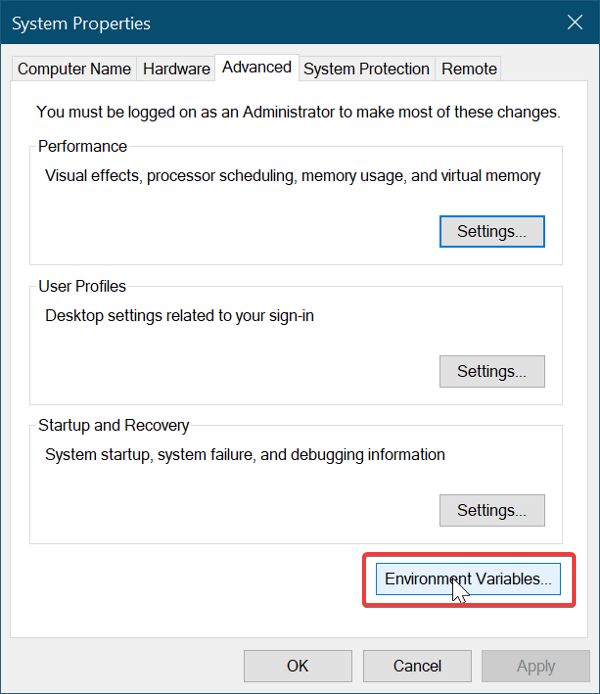
Yeni bir Geçici dosyalar klasörü oluşturmanız ve buna Temp adını vermeniz gerekir .
Dosya Gezgini'ni açın ve C: sürücüsüne gidin. Açın, boş alana sağ tıklayın, New > Folder, seçin ve yeni bir klasör oluşturun. Temp olarak adlandırın(Temp) .
Ardından, Bu PC'ye(This PC) ( önceki Windows sürümlerinde Bilgisayarım(My Computer ) olarak adlandırılır ) sağ tıklayın ve Özellikler'e(Properties) tıklayın .
Sol bölmedeki Gelişmiş Sistem Ayarları(Advanced System Settings ) bağlantısını tıklayın, yeni bir pencere açılacaktır.
Gelişmiş(Advanced) sekmesine gidin ve alttaki Ortam Değişkenleri(Environment Variables) düğmesine tıklayın.
Üstteki kutudan TEMP'e (TEMP ) çift tıklayın ve açılan yeni kutuda sağlanan alanda aşağıdaki değeri görmelisiniz:
%USERPROFILE%\AppData\Local\Temp
Kaldırın ve değeri şu şekilde değiştirin:
C:\Temp
Girilen değeri kaydetmek ve açtığınız pencerelerden çıkmak için OK butonuna basınız.(OK)
3] İzinleri Değiştir
Aşağıdaki işlemi gerçekleştirerek hatayı düzeltebilirsiniz:
Dosya Gezgini'ni açın ve C:\Users\[username]\AppData\Local .
Burada Temp(Temp) klasörüne sağ tıklayın ve içerik menüsünden Özellikler'i seçin.(Properties)
Güvenlik(Security) sekmesine gidin ve Gelişmiş(Advanced) düğmesine tıklayın.
Yeni pencerede, aşağıdaki kullanıcı izin kategorilerini göreceksiniz – Sistem, Yöneticiler (System, Administrators, ) ve kullanıcı adınızla birlikte başka bir kategori.
Yukarıdaki kategoriler (nesneler) izinlerini üstlerinden devralır.
Bu nedenle, bunun için seçeneği etkinleştirdiğinizden emin olmalısınız.
İzinleri Değiştir'e(Change Permissions ) tıklayın ve nesnenin üst öğesinden devralınabilen izinleri dahil et seçeneğinin(Include inheritable permissions from the object’s parent) yanındaki onay kutusunu işaretleyin .
Son olarak, değişikliklerinizi kaydetmek için Uygula(Apply) düğmesine ve pencereyi kapatmak için Tamam düğmesine basın. (OK)Devam'a (Continue)tıklayın(Click) ve devralınan izinleri silin.
Bu yardımcı olur umarım.
Related posts
Fix Unable için Delete Temporary Files içinde Windows 10
Yük dosya Google Docs error için Fix Unable
Fix Unable için Download Apps On Your Android Phone
Fix Unable Local Disk'u açmak için (C :)
Fix Unable Network Adapter Error Code 28'yi yüklemek için
Fix Error Code 30038-28 Office güncellendiğinde
Fix Unable Download Windows 10 Yaratıcıları güncellemesi
Fix, Windows 10 steamui.dll hatayı yüklenemedi
Fix Run DLL: eed_ec.dll, belirtilen modül hata bulunamadı
Fix Unable - Activate Windows Defender Firewall'ya
Fix Android Telefonda Kişiler açılamıyor
Fix Smart Check geçti, Short DST HP computer'de başarısız oldu
Fix Unable için Access Camera içinde Instagram Android üzerinde
Fix Microsoft Store Error 0x87AF0001
Düzeltme Internet Explorer'da PDF dosyaları açılamıyor
Fix Upgrade Errors 0xC190020c, 0xC190020D, 0xC190020E, 0xC190020F
Fix BattlEye Service başlatılamadı, Driver load hata ile (1450)
Fix Event ID 7031 veya 7034 Hata, Kullanıcı Windows 10 Bilgisayar KAPALI KAPALI Oturduğunda
Windows 10'da Fix Logitech Setpoint Runtime error
Fix ShellExecuteEx Windows 10 hatayı başarısız
